- May -akda Abigail Brown [email protected].
- Public 2023-12-17 07:03.
- Huling binago 2025-01-24 12:27.
Ano ang Dapat Malaman
- Dapat nakasaksak o may charge ang laptop.
- Pindutin ang power button, karaniwang matatagpuan sa pagitan ng screen at keyboard.
- Maaaring tumagal nang hanggang ilang minuto upang ganap na ma-on.
Ang artikulong ito ay nagdedetalye kung saan mahahanap ang power button sa isang Dell laptop para ma-on at ma-off mo ito.
Paano I-on ang Dell Laptop
Ganito halos lahat ng Dell laptop ay naka-on (ang mga pagbubukod ay nakasaad sa ibaba):
- Isaksak ang power cable sa charging port ng laptop at ang kabilang dulo sa outlet. Maaari mong laktawan ang hakbang na ito kung tiwala kang may sapat na charge ang baterya ng laptop.
- Buksan ang takip ng laptop.
- Hanapin at pindutin ang power button.
- Maghintay habang naka-on ang laptop.
Tingnan ang ibaba ng page na ito kung hindi mo ma-on ang laptop pagkatapos pindutin ang power button.
Nasaan ang Power Button sa Dell Laptop?
Ang power button ay medyo madaling mahanap kahit anong uri ng Dell laptop ang mayroon ka. Maghanap ng pabilog o hugis-parihaba na button sa ibaba ng screen at sa itaas ng keyboard.
Ang button ay maaaring nasaan man sa bahaging iyon ngunit kadalasan ay nasa kanan o sa gitna. Madalas itong umaangkop sa scheme ng kulay ng device, kaya maaaring mahirap itong makita sa unang tingin. Ito ay totoo lalo na kung ang power button ay naka-built-in sa isang touch control bar sa itaas ng keyboard.
Narito ang ilang halimbawa ng power button sa iba't ibang Dell laptop:



Ang ilang mas lumang Dell laptop (hindi nakalarawan sa itaas) ay may power button sa gilid ng computer. Sa kasong ito, hindi mo kailangang buksan ang takip dahil naa-access ito mula sa kanang bahagi kahit na nakasara ang laptop.
I-off ang Laptop Gamit ang Power Button
Kung kailangan mong pilitin na patayin ang computer, ang pagpindot nang matagal sa power button ay dapat gawin ang trick (siguraduhing i-save muna ang iyong trabaho!). Magmumukha itong walang nangyayari sa loob ng ilang sandali hanggang sa biglang magdilim ang screen. Sa puntong ito, ang laptop ay titigil sa paggawa ng ingay at ipapapatay.
Gayunpaman, ang pagpilit sa laptop na patayin ay hindi ang gustong paraan para i-off ito. Depende sa kung ano ang nangyayari kapag pinilit mo itong patayin, maaari kang magkaroon ng mga sira na file o nawawalang data.
Ang pagpindot sa button nang isang beses ay karaniwang hindi ito ma-o-off maliban kung babaguhin mo ang default na setting para sa kung ano ang ginagawa ng power button. Ang isang pagpindot ay kadalasang magpapatulog o mag-hibernate sa laptop sa halip. Matutunan kung paano baguhin kung ano ang ginagawa ng power button kung gusto mong i-off nito ang iyong computer kapag pinindot mo ito.
Ang pinakamahusay na paraan upang i-shut down ang isang laptop ay sa pamamagitan ng operating system. Kailangan mo pa ring i-save at isara ang anumang mga bukas na file, ngunit ito ay itinuturing na mas ligtas kaysa sa pagpilit sa computer na patayin gamit ang power button. Para i-shut down ang Windows 10, gamitin ang power button sa Start menu at piliin ang Shut down
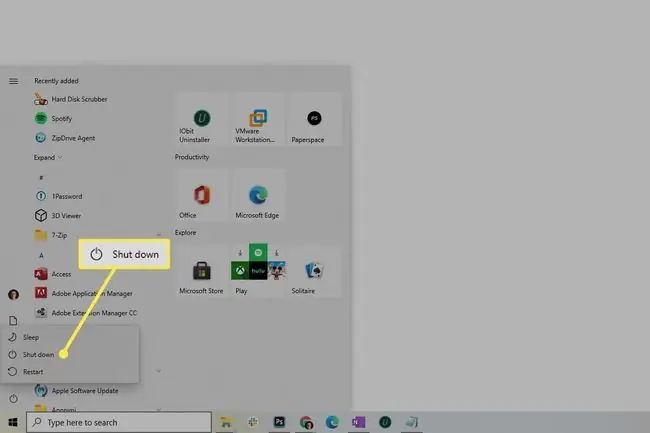
Hindi Mag-on ang Dell Laptop?
Inirerekomenda ng Dell na magsagawa ng hard reset kung ang laptop ay hindi mag-boot sa Windows. Hindi dapat magkaroon ng ganitong problema ang mga bagong laptop, ngunit narito ang dapat gawin gayunpaman:
- Idiskonekta ang power cable at alisin ang baterya.
- I-unplug ang lahat ng peripheral device, tulad ng mga flash drive, USB mice, webcam, atbp.
- Pindutin nang matagal ang power button sa loob ng 20 segundo upang palabasin ang anumang natitirang power.
- Muling ikonekta ang baterya at power cable.
- Subukang i-on muli ang laptop sa pamamagitan ng pagpindot sa power button.
Tingnan Kung Paano Mag-ayos ng Computer na Hindi Mag-o-on kung kailangan mo ng higit pang tulong.






